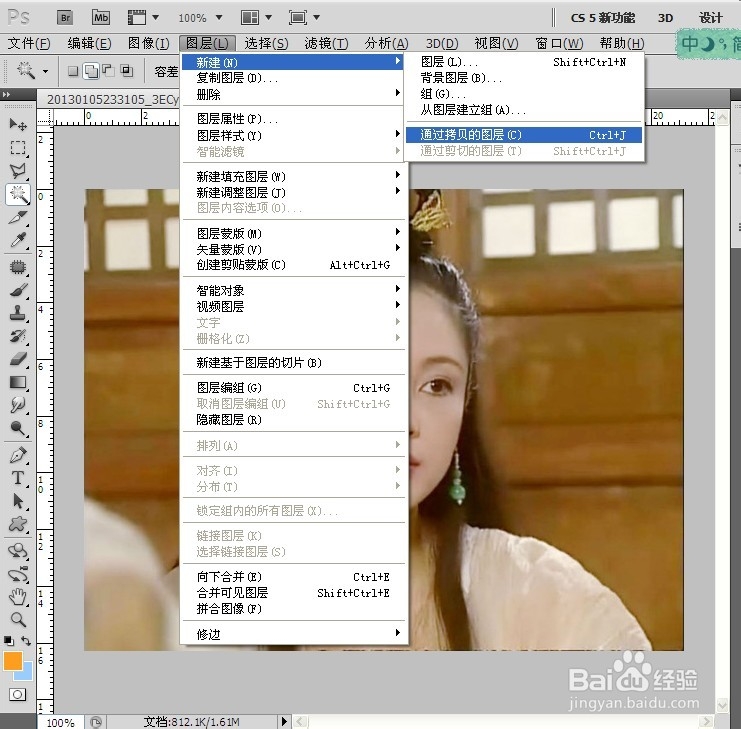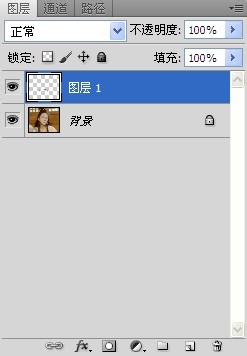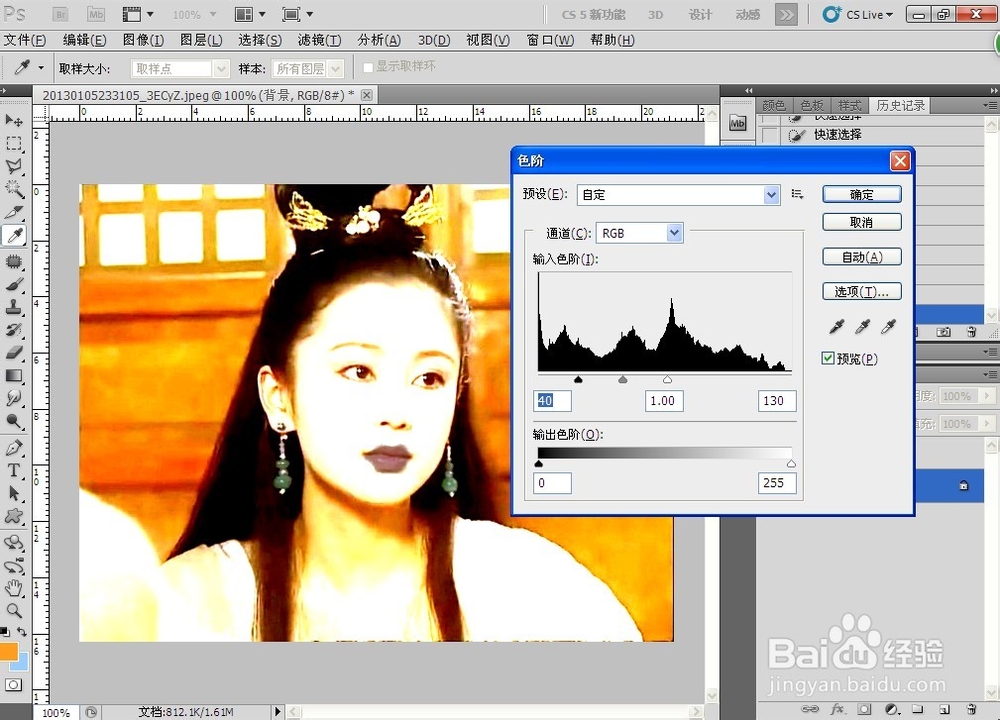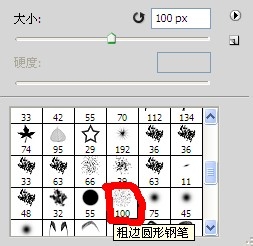PS将美女图片变成山水泼墨画
1、在软件里将图片打开,将图片中颜色比较严丽的地方选择出来。魔术棒,套索,快速选择,或藤舔趾贶者钢笔工具。哪样顺手用哪样。(这一步的作用是最后留色,不喜欢彩色的可以跳过1、2这两个个步骤)
2、ctrl+J 将选区进行复制,也可以图层→新建→通过拷贝图层
3、再回到背景层。图像→调整→色阶,快捷键ctrl+L。将图片调整到一种过渡曝光的状态。
4、将前景色调成黑色,选择这种笔刷,对头发进行涂抹,抹成一种墨画的痕迹。
5、再将脸部做细细的调整。用吸管工具点取眉毛的颜色,用上面的笔刷大小调小,画出鼻子。
6、为了逼真,可以将人物背景也进行涂抹,我这里为了方便,只是将背景用软角画笔将背景涂成白色。
7、最后执行去色,因为之前复制了嘴唇和操鲲吆提耳环图层,所以嘴唇的颜色会保留。可以到嘴唇图层,调整嘴唇颜色。添加上古诗词。就完成啦!
声明:本网站引用、摘录或转载内容仅供网站访问者交流或参考,不代表本站立场,如存在版权或非法内容,请联系站长删除,联系邮箱:site.kefu@qq.com。
阅读量:56
阅读量:95
阅读量:83
阅读量:31
阅读量:66